LINE 聊天記錄刪除還原【無需備份也可以!】
LINE 對話記錄復原工具
LINE 聊天記錄沒備份的情況下,可以從 iOS/Android 裝置將 LINE 聊天記錄恢復。
我猜你肯定遇到過這種情況:不小心刪除 LINE 聊天記錄,但是沒有備份。別擔心,我們會提供 LINE 對話紀錄復原的不同方法, 尤其是LINE聊天記錄沒有備份如何恢復。
我們會分別向 iOS 和 Android 用戶介紹 LINE 對話記錄刪除如何救回的方法。接下來,讓我們一起看看如何執行 LINE 聊天記錄復原吧~
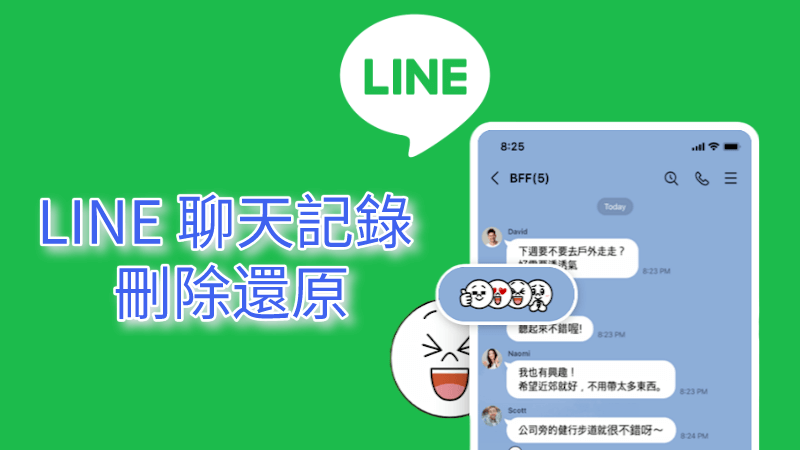
為什麼 LINE 聊天記錄不見了呢?
許多使用者在使用LINE時,不小心把 LINE 刪除,可能會碰上對話記錄不見的問題,有可能是如下幾個原因。
LINE帳號於新的裝置重複登入導致原始端登入中的帳號在為備份資料的情況下被強制登出。
手機內部暫存記憶體已滿,導致需要將APP中的暫存資料進行刪除,若是沒有備份LINE的內部資料,就可能導致對話紀錄被一併刪除。
有可能是LINE本身APP內的技術問題導致資料流失無法找回,可以試著更新看看,改善程式端的資料保護問題。
不小心手動誤刪聊天是訊息對話視窗,導致來不及備份的訊息資料直接被刪除。
因為瀏覽網頁內容遭到網路上的惡意軟體攻擊,導致LINE App內的資料遭到竊取盜用甚至是刪除。
遭到身邊好友的惡意操作將手機內LINE聊天訊息刪除。
方法一. LINE聊天記錄沒有備份如何恢復?【iOS/Android】
被刪除的 LINE聊天紀錄沒有備份如何恢復?可以使用一款專用程式,Anyrecover,這是一款全場景的資料救援軟體,能夠從Windows/Mac電腦、iPhone/Android手機、SD卡、USB等設備恢復遺失資料。它擁有強大的LINE恢復功能,能夠協助使用者輕鬆將 LINE 聊天記錄復原。
無論你遇到怎樣的資料遺失的問題,都可以使用這個軟體協助處理,介面簡單、操作簡化不複雜、處理程序所花費的時間也較快,網路上整題評價算是中高等以上。
AnyRecover 的主要特點:
- 誤刪 LINE 聊天記錄沒備份的情況下,可以從 iOS/Android 裝置將 LINE 聊天記錄復原。
- 可讀取 iTunes 或 Google Drive 備份,從雲端儲存空間將刪除 LINE 訊息復原。
- 您可以免費預覽、選擇性下載您所需要的 LINE 訊息。
- 不僅是 LINE 記錄還原,AnyRecover 是一體化的專業恢復工具軟體,支援電腦,iOS/Android等設備恢復消失資料。
現在讓我們來看看誤刪 LINE 聊天記錄沒有備份如何恢復。
步驟1:下載安裝 AnyRecover 後,選擇「LINE」選項。
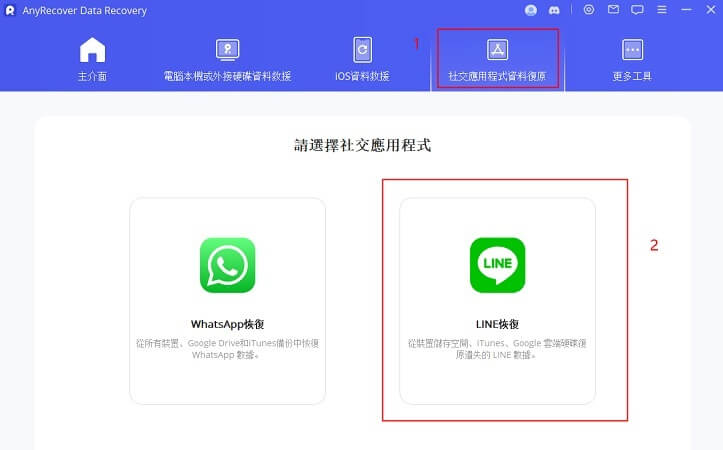
步驟2:選擇「從裝置中復原」,然後按照介面提示將您的裝置連線到電腦,成功連接後點擊「開始」。
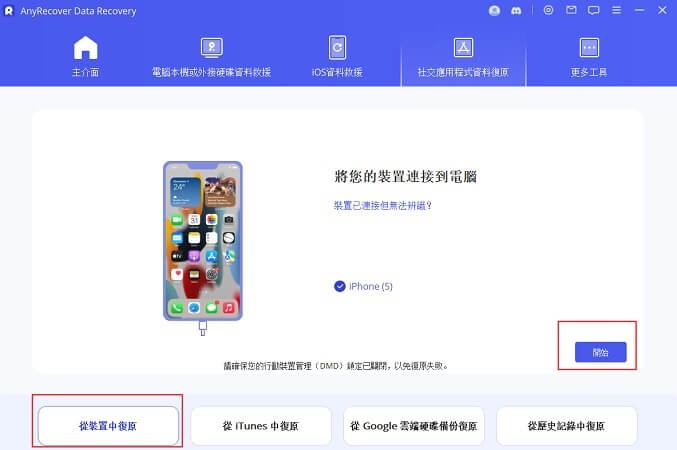
步驟3:等待 AnyRecover 掃描並存取您手机上的 LINE 資料後,可以看到介面顯示找到的 LINE 聊天記錄和所有檔案。
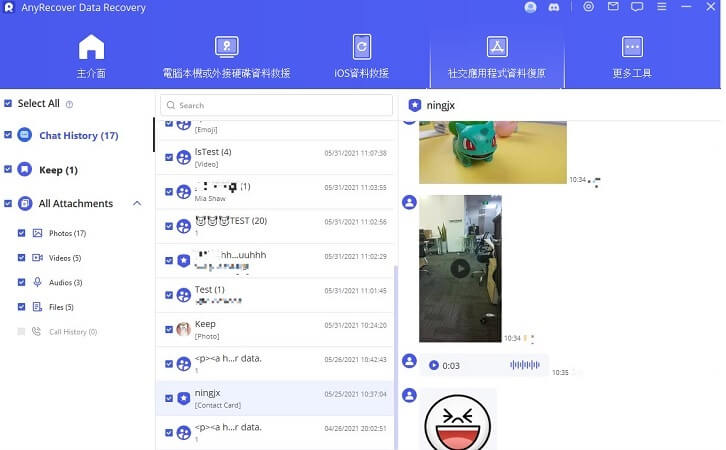
您可以選擇把 LINE 聊天記錄刪除還原至 iPhone/Android手機或電腦,如果選擇電腦請選擇儲存位置和格式,即可成功恢復 LINE 對話記錄。
方法二. iPhone: LINE 聊天記錄刪除還原教程 [需要備份]
透過 iPhone iCloud 備份將 LINE 記錄復原
iPhone 有一個獨有的儲存備份資料功能,iCloud,不過這個功能需要先將 iPhone 裝置上的全部資料內容都做清除還原,再從 iCloud 上將資料備份到手機內,所以手機內的所有資料都會因為要做備份還原而遭到清除,要特別注意是否有先儲存好或是轉移至其他地方或裝置,且 iCloud 內的備份資料無法確定是不是有保存到LINE的完整全部對話紀錄。以下是操作步驟:
1.1 首先需要先將手機裝置作重置,前往設定,找到【一般】的類別後點選【重送或重置 iPhone 】,點選【清除所有內容和設定】。
1.2 接著會重新啟動 iPhone 接著進行設定直到移轉你的App與資料,選擇【來自 iCloud 備份】。
1.3 需要登入想要備份 iCloud 的相同 Apple ID,系統就會自動化作業處理還原與備份作業。
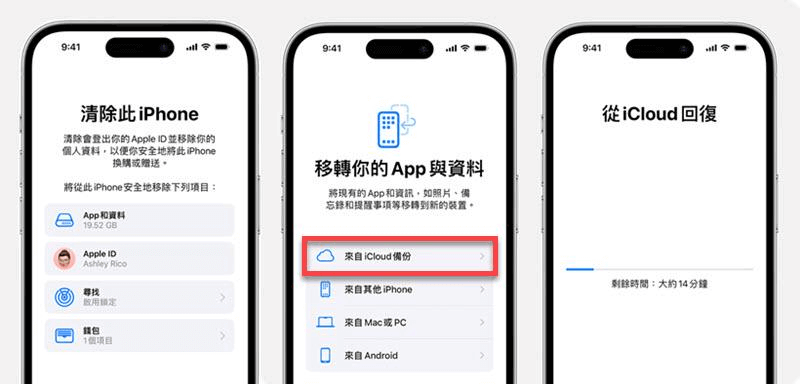
透過 iPhone iTunes 備份恢復 LINE 對話記錄
2.也可以藉由 Apple 產品的 iTunes 系統來執行 LINE 聊天記錄復原,使用這個功能會完全將 iPhone 上面所有的資料都進行覆蓋,所以在進行這項功能時要注意手機裝置內是否還有需要額外保存的重要資料,以下提供 iTunes 的使用步驟:
2.1 首先要在電腦上啟動 Finder 應用程式,並連結想要覆蓋備份的 iPhone 或是 iPad 設備。
2.2 等到 iTunes 辨識成功後,在左側類別中選擇iPhone,接著右下角點選【回復備份】的選項。
2.3 系統會讓使用者勾選想要回復的備份檔案,選擇完畢後就等待系統對裝置進行覆蓋結束就完成整個步驟流程。
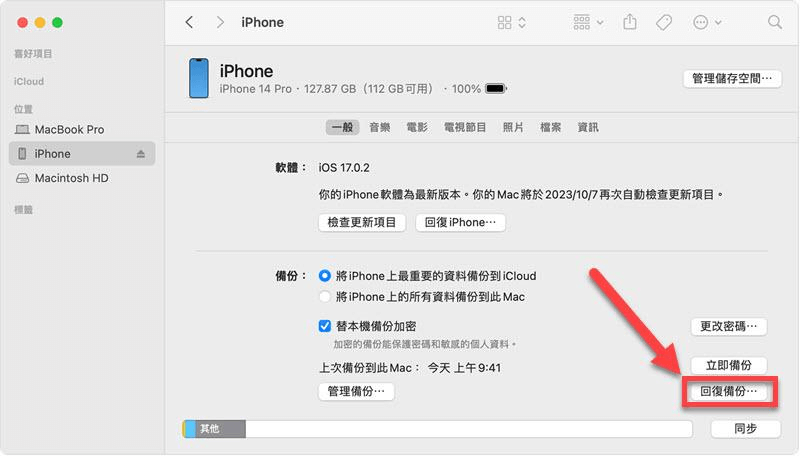
方法三. Android: LINE 對話紀錄復原詳細教程[需要備份]
安卓系統中有一項功能為備份置 Google 雲端硬碟,可以將 LINE 中的聊天資料備份置 Google Drive,雖然能還原 LINE 聊天紀錄,不過對話資料中的圖片、影片與檔案就沒辦法進行還原與下載,還有一點,若是使用者的 LINE 帳號遭到官方封鎖時,這項功能就會失效,表示無法將該封鎖帳號的備份資料進行還原,下面介紹一下這項功能的使用步驟:
-
首先需要開啟 LINE APP,點選主葉面中的設定齒輪圖示。
-
找到設定類別中的【聊天】,並點選【備份及復原聊天紀錄】。
-
裡面內容的最下面選項【復原】,點選後系統就會自動將上一次的備份完整內容全部還原。
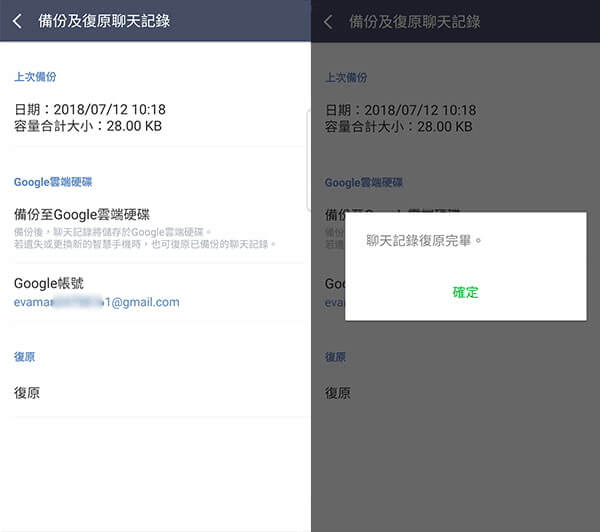
結論
這篇講述了許多關於 LINE 聊天紀錄刪除還原等等技巧,想信對很多使用者來說非常受用,詳細講解了不同手機系統安卓與 iOS 的兩種 Line 備份的方式,若是平常就有養成良好的 Line 聊天備份習慣,相信處理這類問題就會簡單許多,不過若是沒有備份的使用者也不需額外擔心。
但是如果您沒有将 LINE 聊天記錄備份,也不用過度擔心,Anyrecover一樣有方法可以補救,透過上述的方式對應圖片說明,是不是更清楚的知道該如何操作補救資料呢? 希望這篇文章能夠幫助到目前對 Line 聊天記錄還原有疑問的使用者。
